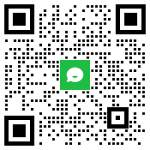在企业借助金蝶精斗云进行数字化管理的过程中,随着业务的拓展与人员变动,适时增加操作员成为保障系统高效运行的关键操作。合理增加操作员并科学分配权限,既能满足多人协同办公需求,又能确保数据安全。本文将为您详细讲解金蝶精斗云增加操作员的全流程、权限设置技巧、常见问题及解决办法,为企业用户提供实用干货,助力实现精细化权限管理与高效业务协作。
金蝶精斗云增加操作员的重要意义
金蝶精斗云涵盖财务管理、进销存管理等多个核心模块,当企业业务规模扩大,仅靠少数人员操作难以满足日常需求。增加操作员可实现不同岗位人员各司其职,如财务人员专注账务处理,销售人员负责订单录入,仓库管理员管理库存出入库等,显著提升工作效率。同时,通过精准设置操作员权限,能有效防止数据泄露与误操作,保障企业财务和业务数据安全,为企业规范管理提供有力支持。
增加操作员前的准备工作
明确岗位需求与权限规划
企业需根据实际业务流程,梳理各岗位在金蝶精斗云中的工作内容与职责。例如,财务主管需具备凭证审核、报表导出等高级权限;普通会计人员可设置凭证录入、账簿查询权限;销售专员仅开放客户管理、销售订单录入权限。提前规划好不同岗位的权限范围,避免后续频繁调整,确保权限分配科学合理。
收集操作员信息
在确定增加操作员的岗位后,收集操作员的基本信息,包括真实姓名、联系方式、所属部门等。这些信息有助于企业在系统中进行准确标识与管理,同时方便后续沟通协作。此外,建议提前与操作员沟通,告知其账号密码设置规则及系统使用注意事项,确保新操作员能够顺利上手。
金蝶精斗云增加操作员的详细操作流程
登录系统管理后台
使用具有系统管理权限的账号登录金蝶精斗云。进入系统主界面后,在左侧菜单栏中找到并点击 “系统管理” 选项,进入系统管理模块。若未找到该选项,可能是账号权限不足,需联系企业超级管理员进行权限调整。
进入用户管理界面
在 “系统管理” 模块中,找到 “用户管理” 或 “操作员管理” 功能入口(不同版本名称可能略有差异),点击进入用户管理界面。该界面会显示当前系统中已有的操作员列表,包括用户名、姓名、所属部门、权限角色等信息。
新增操作员
在用户管理界面,点击 “新增” 按钮,进入新增操作员页面。依次填写以下信息:
- 用户名:设置操作员登录系统的账号,建议使用易记且唯一的名称,如员工姓名拼音或工号。
- 姓名:填写操作员的真实姓名,便于企业内部识别与管理。
- 所属部门:从下拉菜单中选择操作员所属部门,方便进行权限分组与数据统计。
- 联系方式:填写操作员的常用手机号码或邮箱地址,用于账号找回、系统通知等。
完成基本信息填写后,点击 “保存” 按钮,初步创建操作员账号。
设置操作员权限
保存新增操作员信息后,需为其分配权限。在用户管理界面找到刚刚新增的操作员,点击其对应的 “权限设置” 按钮。金蝶精斗云提供两种权限设置方式:
- 按角色分配权限:系统预设了多种权限角色,如 “财务主管”“会计”“销售专员” 等。选择适合的角色,系统将自动赋予该角色对应的权限。这种方式操作简便,适合企业快速设置权限。
- 自定义权限分配:若预设角色无法满足需求,可选择自定义分配。在自定义权限设置页面,通过勾选或取消勾选的方式,为操作员逐一分配功能模块权限,如总账、报表、采购、销售等。同时,可细化设置数据查看与操作权限,如限制操作员只能查看本部门的销售数据。完成权限设置后,点击 “保存” 使设置生效。
通知操作员登录
完成操作员添加与权限设置后,将用户名和初始密码告知操作员。建议操作员首次登录后及时修改密码,以保障账号安全。同时,可向操作员提供金蝶精斗云的操作指南或培训资料,帮助其尽快熟悉系统功能与操作流程。
金蝶精斗云操作员权限设置要点
遵循最小权限原则
在设置操作员权限时,应遵循最小权限原则,即仅赋予操作员完成其工作任务所必需的权限。例如,仓库管理员无需具备财务报表查看权限,普通员工不应拥有删除关键数据的权限。这样可最大限度降低数据泄露和误操作风险,保障系统安全稳定运行。
定期审核与调整权限
随着企业业务变化和人员岗位调整,定期对操作员权限进行审核十分必要。每季度或半年检查一次权限设置,确保权限分配与实际工作需求相符。对于离职、转岗人员,及时禁用或调整其账号权限,防止账号滥用带来的安全隐患。
分级管理权限
对于大型企业或组织架构复杂的企业,可采用分级管理权限的方式。设置多个权限管理员,分别负责不同部门或业务模块的操作员权限管理。例如,财务部门权限管理员负责财务相关操作员权限设置,销售部门权限管理员管理销售团队权限,提高权限管理效率。
金蝶精斗云增加操作员常见问题及解决办法
无法找到 “新增” 按钮
若在用户管理界面找不到 “新增” 按钮,可能是当前账号权限不足,不具备添加操作员的权限。联系企业超级管理员,说明情况并申请相应权限;也有可能是系统版本问题,尝试更新到最新版本,或咨询金蝶精斗云官方客服获取帮助。
权限设置后操作员无法使用某些功能
出现这种情况,首先检查权限设置是否准确,确认是否遗漏了相关功能权限的勾选。若权限设置无误,可能是系统缓存问题,建议操作员退出系统重新登录,或清除浏览器缓存后再次尝试。若问题仍未解决,联系金蝶精斗云技术支持人员,提供详细的权限设置情况和问题描述,协助排查解决。
新增操作员账号无法登录
若操作员反馈无法登录,先确认其输入的用户名和密码是否正确。若确认无误,检查账号是否被禁用或锁定,在用户管理界面查看账号状态,若处于禁用或锁定状态,点击 “启用” 或 “解锁” 操作。若账号状态正常,可能是网络问题或系统故障,尝试更换网络环境或等待一段时间后再次登录。
结语
掌握金蝶精斗云增加操作员的方法与权限管理技巧,是企业实现高效协同办公和数据安全管理的重要保障。通过本文介绍的准备工作、操作流程、权限设置要点及常见问题解决办法,相信您已能熟练进行操作员添加与权限配置。若在实际操作中遇到其他问题,或有更个性化的权限管理需求,欢迎随时联系我们,获取专业的技术支持,让金蝶精斗云更好地服务企业数字化管理。